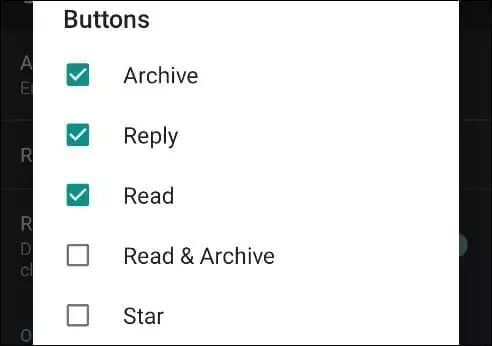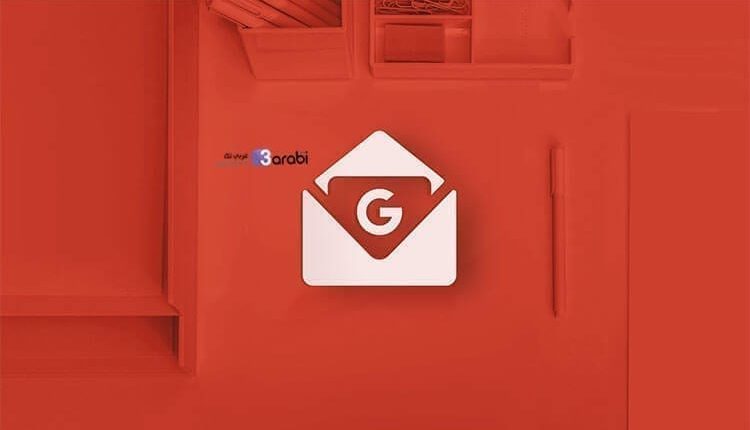
إضافة خيار تمييز كمقروء في إشعار البريد الالكتروني Gmail في هواتف الأندرويد
تطبيق AutoNotification
إضافة خيار تمييز كمقروء في إشعار البريد الالكتروني Gmail ، من خدمات البريد الالكتروني التي ما زالت تفرض مكانتها من بين العديد من الخدمات الأخرى هي خدمة البريد الإلكتروني Gmail. حيث باتت هذه الخدمة الرائعة والمهمة جدًا من جوجل تحصد الكثير من المتابعين والمستخدمين لها. كما وأصبحت الكثير من الرسائل يتم تداولها عن طريقها. فعندما نتلقى بريد من أي ايميل آخر في هاتفنا الأندرويد فإنه يظهر كإشعار في شريط الاشعارات، وأسفل منه نجد خيارين أرشفة و رد. لكن ماذا عن إضافة خيار ثالث وهو تمييز كمقروء؟! هذا ما سنتعرف عليه من خلال هذا الموضوع متابعينا.
أهمية إضافة خيار تعيين كمقروء Mark as read في إشعارات بريد Gmail
لا بد وأنك كمستخدم لخدمة البريد الإلكتروني من شركة جوجل Google تتلقى يوميًا الكثير من رسائل البريد. وتظهر لك هذه الرسائل على شكل اشعارات Notifications وهذا في شريط الاشعارات في هاتف الأندرويد. ويمكنك إما إزالة هذا الاشعار من هذه القائمة، أو تحديد خيار الأرشفة أو الرد. ولكن في حال قمت بحذف هذه البريد وتلقيت بريد آخر فستظهر لك تلك التي قمت بإزالتها في هذه القائمة إلى جانب الرسائل الأخرى المقروءة.
ولكن في حال كانت هناك رسائل في حسابك الجيميل ليس بالأهمية الكبيرة أن تقرئها بشكل كامل وإنما ترغب في تعيينها كرسائل مقروءة كما في رسائل الواتس آب وغيرها. فهذا غير ممكن بصورة أو بأخرى بدون استخدام أحد البرامج التي تساعدك على ذلك. وفي هذا الموضوع سنتعرف على تطبيق خاص بإضافة خيار تمييز كمقروء في إشعار البريد الالكتروني Gmail وهو تطبيق AutoNotification والذي يتوفر لهواتف الأندرويد عبر متجر جوجل بلاي.
تطبيق AutoNotification متوفر بشكل مجاني، ولكنه يمنحكم تجربة مجانية لمدة سبعة أيام. ولكن بمجرد أن ترون أن هذا التطبيق يعمل بالشكل المطلوب فيمكنكم شراء النسخة المدفوعة من التطبيق بسعر لا يزيد عن 99 سنت واستخدامه مدى الحياة. ولمعرفة خطوات استخدام التطبيق فتابعوا المقال حتى النهاية.
إضافة خيار تمييز كمقروء في إشعار البريد الالكتروني Gmail في هواتف الأندرويد
الخطوات التي سنعرضها لكم ستبدو طويلة بعض الشيء. ولكن سنقوم بها لأول مرة فقط، ومن ثم سيكون الأمر أسهل في تفعيل خيار تمييز كمقروء وتعطيله. كما أنه يمكن تطبيقها على أي بريد إلكتروني من Gmail كما تريد.
خطوات استخدام تطبيق AutoNotification
في الخطوة الأولى، لا بد من تحميل التطبيق وذلك من خلال متجر جوجل بلاي. حيث أنه يمكن تثبيت التطبيق بشكل مجاني والحصول على التجربة المجانية لمدة سبعة أيام.
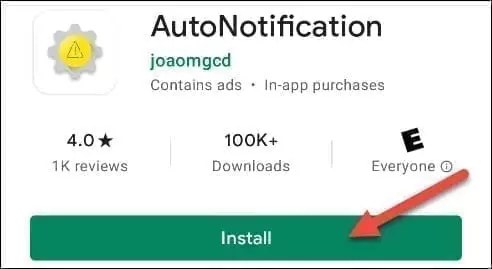
بعد تثبيت التطبيق، قم بتشغيله ومن ثم منح الصلاحيات له من أجل العمل في الهاتف بالشكل المطلوب.
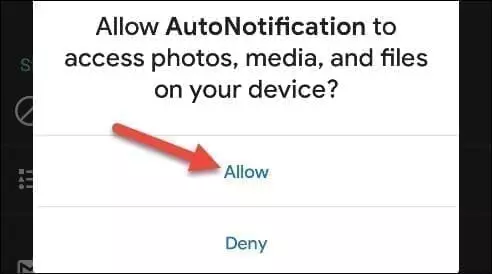
ستظهر لك الآن شاشة تظهر بعض من استخدامات التطبيق، وهي صفحة ترويجية. كل ما عليك فعله من أجل إخفائها هو الضغط على زر الرجوع في الهاتف.
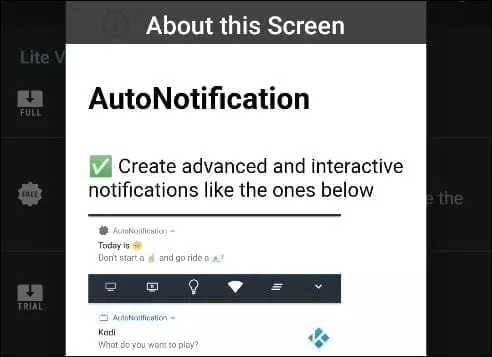
الآن سيكون بإمكانك رؤية الشاشة الرئيسية للتطبيق. ومنها اضغط على خيار Gmail Buttons وذلك من أجل التعامل مع الخيار الذي نريد تفعيله.
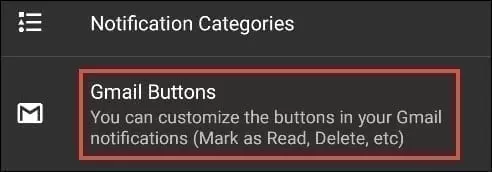
من أجل إضافة حساب جيميل نرغب في إظهار له خيار تمييز كمقروء. اضغط على حقل Add Account.
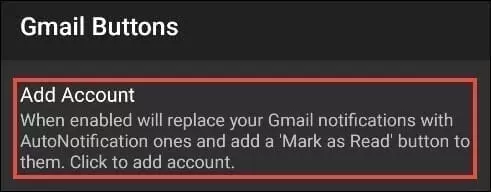
سيظهر لك التطبيق الآن إشعار يطلب منك فيه أن تمنح صلاحيات الهاتف بشكل عام من داخل اعدادات الهاتف. فيكفي فقط النقر على خيار OK ومن ثم تفعيل هذه الأذونات.
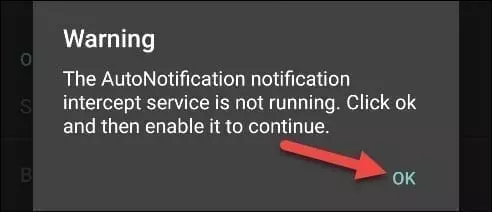
الآن قم بالعودة مرة أخرى للتطبيق، وانقر على خيار Add Account وهذا بعد أن قمنا بمنح الأذونات للتطبيق.
هنا ستظهر لك رسالة أو إشعار علينا أن نتخطاه وذلك بالضغط على كلمة OK أيضًا.
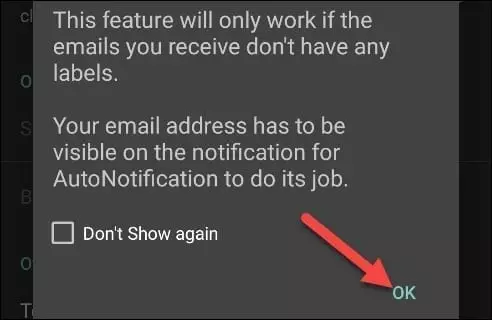
كما سبق ونوهنا لكم أن التجربة في البداية مجانية، فكل ما عليكم هو الضغط على بدء التجربة المجانية START TRIAL.
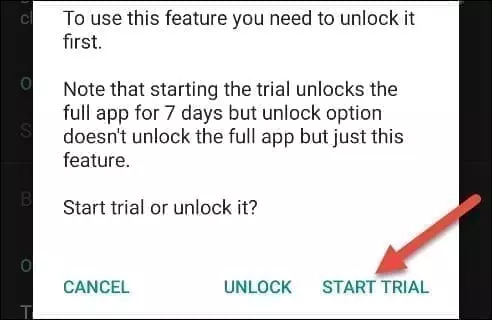
سيطلب منك التطبيق أن توافق على قوانين التطبيق في هذه الخطوة فيكفي فقط أن تقوم بالضغط على خيار الموافقة AGREE.
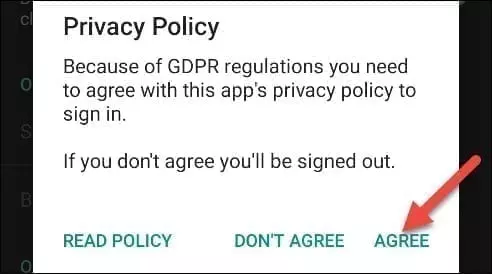
قم بتحديد البريد الإلكتروني الذي تود أن تفعل عليه خيار تمييز كمقروء في اشعارات البريد الإلكتروني. ومن ثم قم بالتأكيد على عملية ربط الحساب بالتطبيق.
وبهذا سترى أن قد تم إظهار لك خيار Read أو تمييز كمقروء في اشعارات هاتف الأندرويد الخاصة بالبريد الإلكتروني.
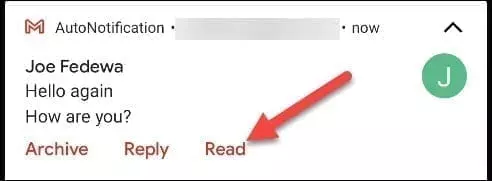
من أجل التحكم في الخيارات التي يمكنك إظهاراها في أسفل الاشعار الخاص بالبريد الذي يصلك عبر حساب Gmail يمكنك الدخول إلى تطبيق AutoNotification ومن ثم الضغط على حقل Buttons.
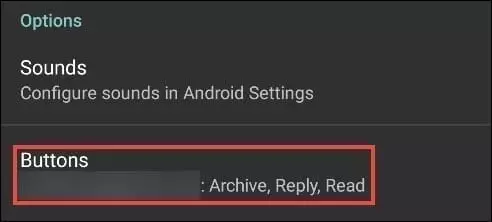
وبهذا يمكنك تحديد ما تريد من بين هذه الخيارات في هاتفك بالشكل الذي تريد أن يبدو عليه.